CAPTCHA é um Teste de Turing Público Completamente Automatizado para Distinguir Computadores e Humanos. É uma medida de segurança de site que pode determinar se um usuário é um bot ou um humano.
CAPTCHA vem em diferentes formas, incluindo o mais novo reCAPTCHA e hCAPTCHA (Human CAPTCHA).
Proprietários de sites WordPress podem adicionar CAPTCHA aos seus formulários de login, cadastro e comentários para prevenir spam de comentários, ataques de força bruta e outros ataques online.
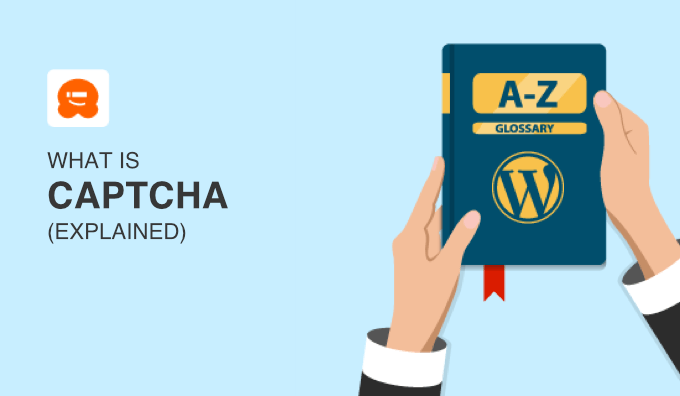
Como Funciona o CAPTCHA?
CAPTCHAs pedem aos usuários para completar um desafio de texto, imagem ou áudio, como digitar um texto distorcido ou clicar em uma imagem específica, para provar que são humanos.
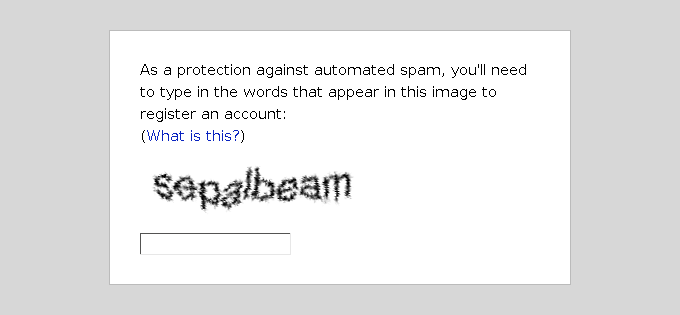
A antiga forma de CAPTCHA, infelizmente, não é muito difícil para os bots resolverem. Além disso, a versão de texto distorcido não é muito boa para acessibilidade, pois pode ser difícil de ler para pessoas com deficiências visuais.
O que é reCAPTCHA?
reCAPTCHA é um serviço CAPTCHA mais novo desenvolvido pelo Google que é mais difícil de resolver.
reCAPTCHA usa uma série de testes e algoritmos diferentes para decidir se o usuário é um humano ou um computador. Esses testes incluem pedir ao usuário para digitar texto e exigir que cliquem em uma caixa.
O teste reCAPTCHA pode parecer assim, com uma caixa pedindo para você digitar palavras.
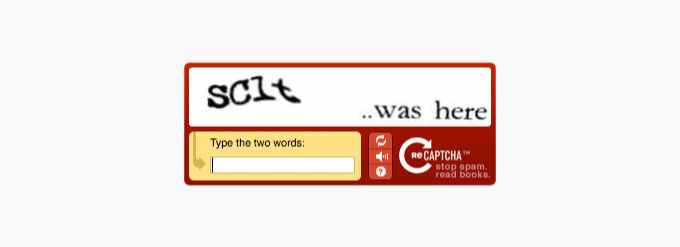
Se um site estiver usando reCAPTCHA v2, você também poderá ver um teste de ‘Não sou um robô’.
Os usuários devem clicar na caixa de seleção para passar no teste.

Existe também uma versão mais nova do reCAPTCHA chamada reCAPTCHA v3. Ela analisa o comportamento do usuário em seu site WordPress e gera uma pontuação com base em quão suspeito ela considera esse comportamento. Apenas usuários ‘suspeitos’ verão um desafio que precisam completar.
O que é hCAPTCHA?
O hCAPTCHA (Human CAPTCHA) foi projetado para ser mais amigável ao usuário, proporcionando uma melhor experiência. Seus desafios devem ser mais fáceis para humanos resolverem do que outros formatos de CAPTCHA.
Um exemplo comum de hCAPTCHA é pedir ao usuário para escolher várias imagens diferentes, como ‘Clique em todas as imagens que contêm um carro’. Você também pode ver uma caixa de seleção ‘Não sou um robô’ ou uma pergunta com duas opções diferentes para escolher.
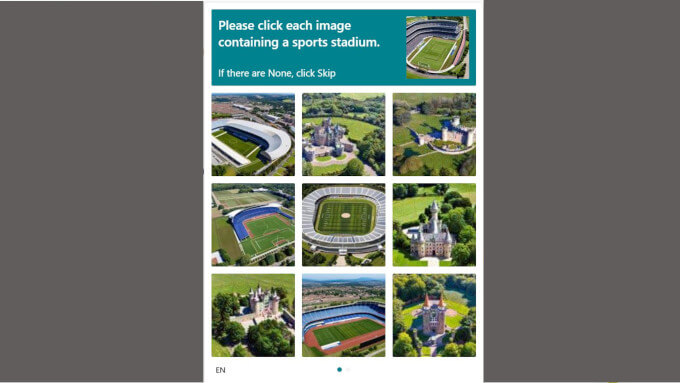
O hCAPTCHA também foi projetado para melhor privacidade. Ele visa coletar menos dados do usuário e rastrear menos comportamentos do que outras versões de CAPTCHA.
Por que você deve usar CAPTCHA?
CAPTCHA, reCAPTCHA e hCAPTCHA ajudam a impedir que bots enviem spam para seus formulários ou façam login em seu site WordPress sem permissão.
CAPTCHAs podem impedir envios de spam em seus formulários de comentários, ataques de força bruta, malware e outras formas de ataques online.
Dessa forma, eles podem garantir que seu site WordPress esteja seguro contra algumas ameaças. Você também pode gostar de ver nosso guia completo de segurança do WordPress para mais informações.
Quais são as diferenças entre CAPTCHA vs. reCAPTCHA vs. hCAPTCHA?
A principal diferença entre CAPTCHA vs. reCAPTCHA vs. hCAPTCHA é a dificuldade em resolvê-los.
CAPTCHA é o mais fácil para os bots resolverem. reCAPTCHA é uma forma mais nova de CAPTCHA e é mais difícil para os bots resolverem. Finalmente, hCAPTCHA é quase impossível para os bots resolverem.
Aqui está uma tabela resumindo as principais diferenças entre os três tipos de desafios CAPTCHA:
| Recurso | CAPTCHA | reCAPTCHA | hCaptcha |
| Nome | Teste de Turing público completamente automatizado para distinguir computadores e humanos | reCAPTCHA | Captcha Humano |
| Desenvolvedor | Vários | Intuition Machines | |
| Tipo de desafio | Texto, imagem, áudio | Imagem, percepção visual, ‘Não sou um robô’, movimentos do mouse | Movimentos do mouse, ‘Não sou um robô’, imagens |
| Dificuldade | Fácil de resolver para bots | Difícil de resolver para bots | Difícil de resolver para bots |
| Acessibilidade | Não muito acessível | Mais acessível que CAPTCHA | Mais acessível |
Como Adicionar CAPTCHA aos Seus Formulários WordPress
WPForms é o melhor plugin construtor de formulários WordPress, usado por mais de 6 milhões de sites. Ele permite que você adicione facilmente reCAPTCHA e hCAPTCHA aos seus formulários de login, formulários de registro e formulários de contato para protegê-los contra bots de spam.
Primeiro, você precisa instalar o plugin WPForms. Para instruções passo a passo, você pode ver nosso guia sobre como instalar um plugin WordPress.
Depois disso, vá para WPForms » Configurações e clique na aba ‘CAPTCHA’ no topo para configurar o reCAPTCHA para seus formulários WordPress personalizados.
Aqui, você pode escolher um tipo de CAPTCHA e será solicitado a conectar seu site ao serviço Google CAPTCHA.
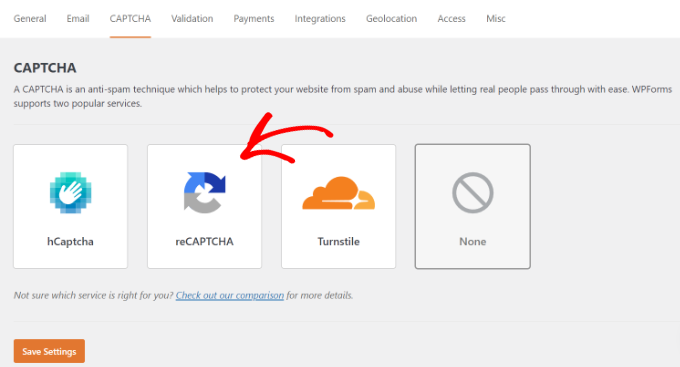
Você pode então habilitar o CAPTCHA nas suas configurações do WPForms abrindo um formulário.
A partir daqui, você precisa mudar para as configurações de ‘Proteção contra Spam e Segurança’.
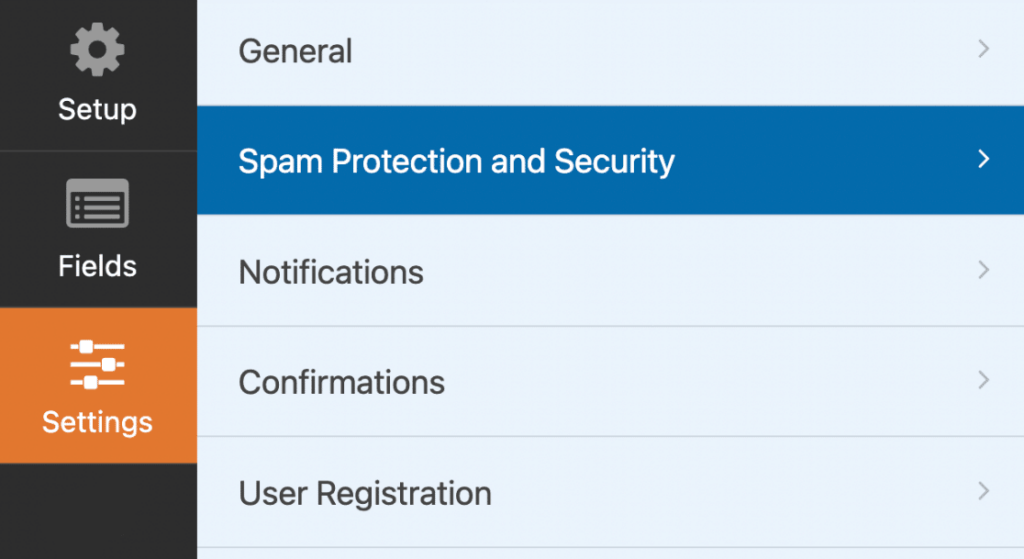
Aqui, você pode habilitar o Google reCAPTCHA rolando para baixo até a seção CAPTCHA e ativando a configuração ‘Habilitar Google reCAPTCHA’.
O rótulo parecerá ligeiramente diferente dependendo se você está usando reCAPTCHA v2 ou v3.
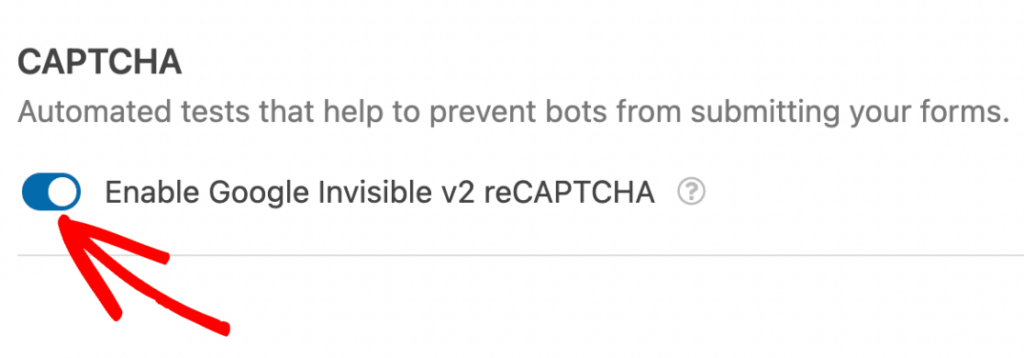
Para mais instruções, você pode ver nosso guia completo sobre como adicionar CAPTCHA aos seus formulários de login e registro WordPress.
Você também pode seguir nosso guia sobre como adicionar reCAPTCHA aos formulários de comentários do WordPress para proteger seu site contra spam de comentários.
Esperamos que este artigo tenha ajudado você a aprender mais sobre CAPTCHA vs. reCAPTCHA vs. hCAPTCHA no WordPress. Você também pode consultar nossa lista de Leitura Adicional abaixo para artigos relacionados sobre dicas, truques e ideias úteis do WordPress.
Se você gostou deste artigo, por favor, inscreva-se em nosso Canal do YouTube para tutoriais em vídeo do WordPress. Você também pode nos encontrar no Twitter e no Facebook.
Leitura Adicional:
- Como Adicionar o Cloudflare Turnstile CAPTCHA no WordPress
- Como Adicionar reCAPTCHA ao Formulário de Comentários do WordPress
- Como Adicionar NoCAPTCHA para Bloquear Spam de Comentários no WordPress
- 12+ Dicas e Ferramentas Essenciais para Combater Spam de Comentários no WordPress
- O Guia Definitivo de Segurança do WordPress – Passo a Passo




